标记注释在日常工作学习中必不可少,如何在macOS中启用标记注释工具呢?这里根据小编一起来学习一下吧!
在macOS中,访问应用程序的标记工具栏可让您使用箭头,形状和文本在应用程序中绘制图像或PDF文档并对其进行批注。您也可以使用它来使用数字签名快速签署文档。
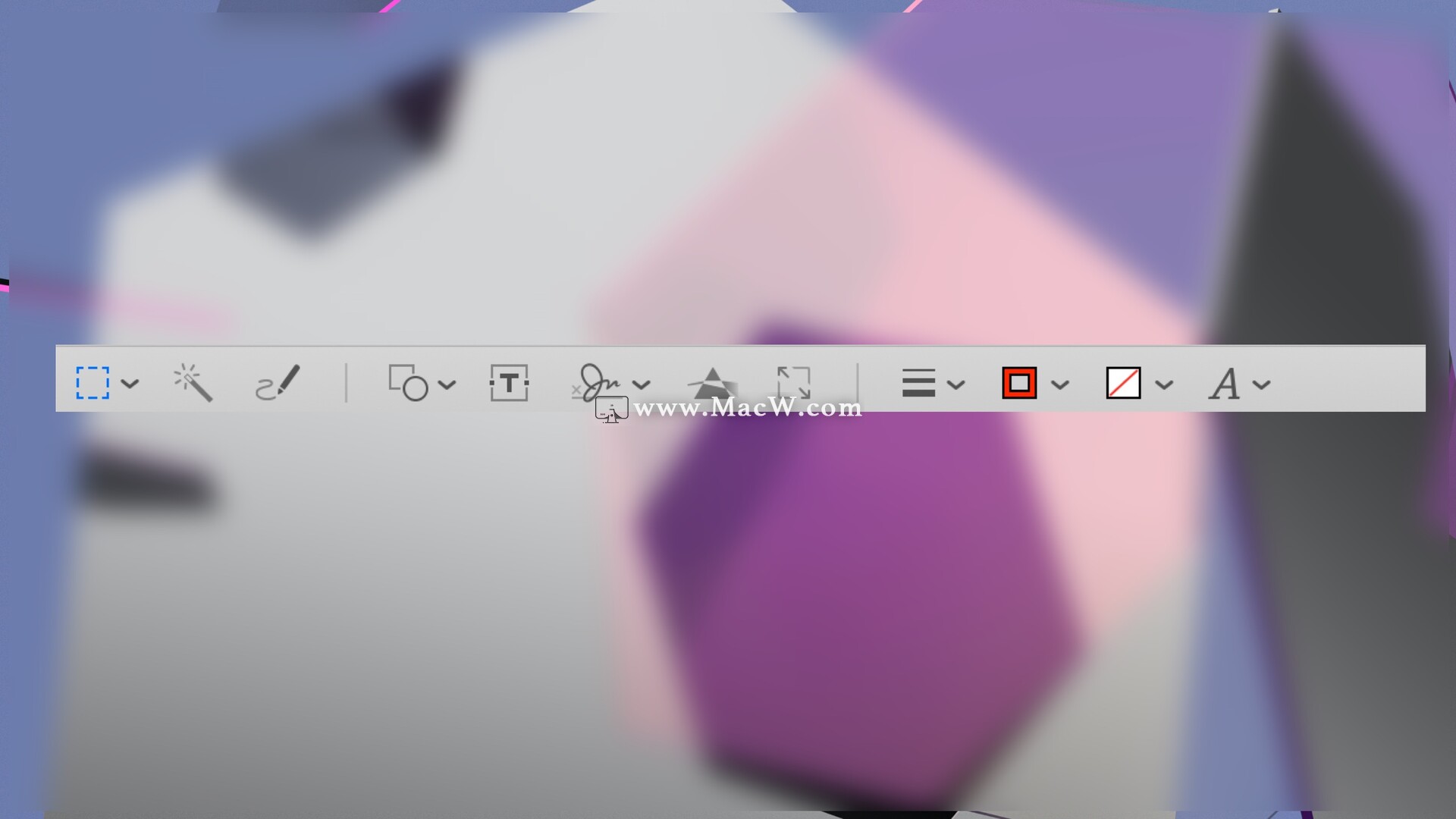
如何在macOS中启用标记扩展
点击你的Mac的菜单栏的苹果()符号,然后选择系统偏好设置...。
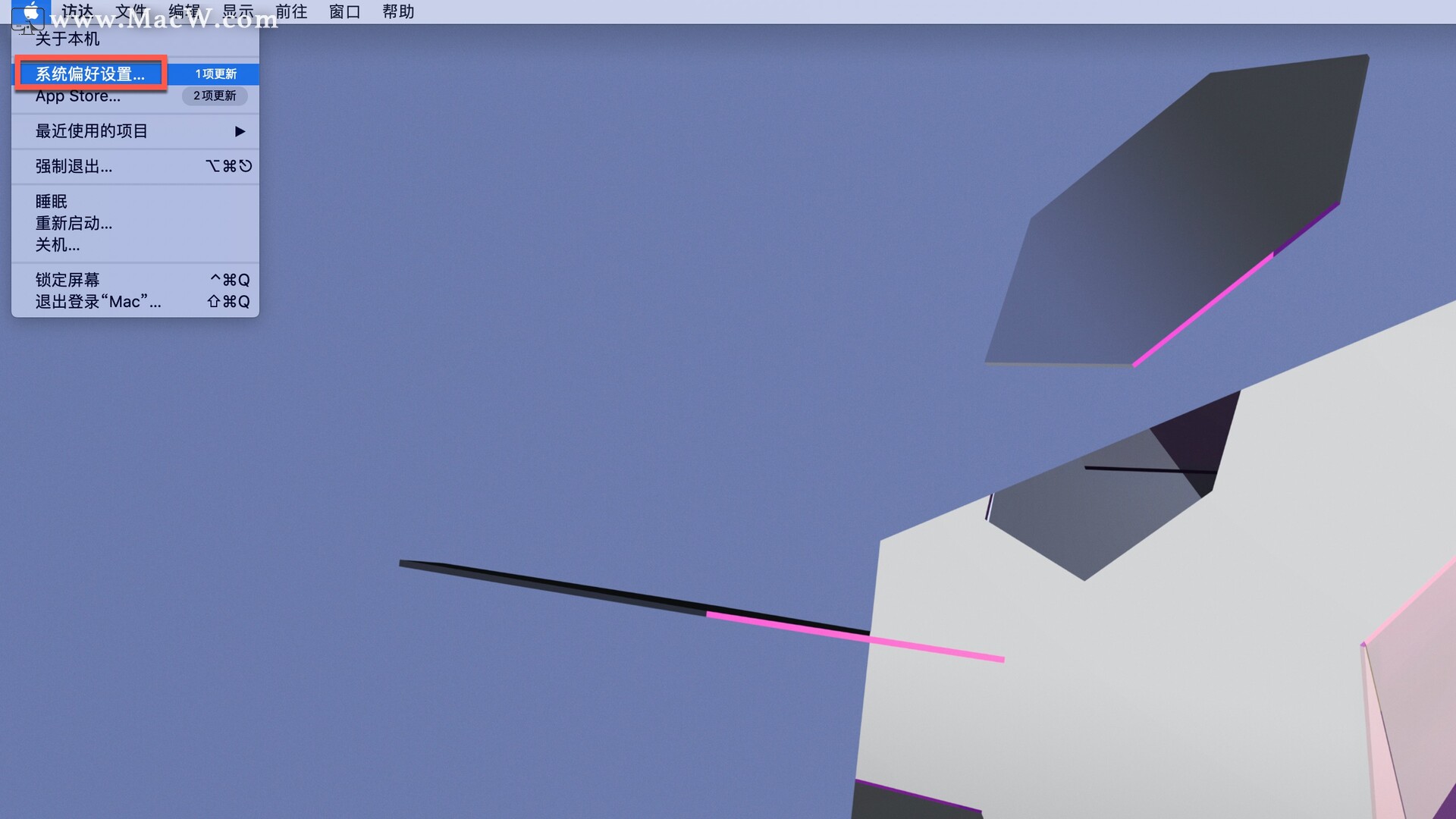
单击扩展首选项窗格。
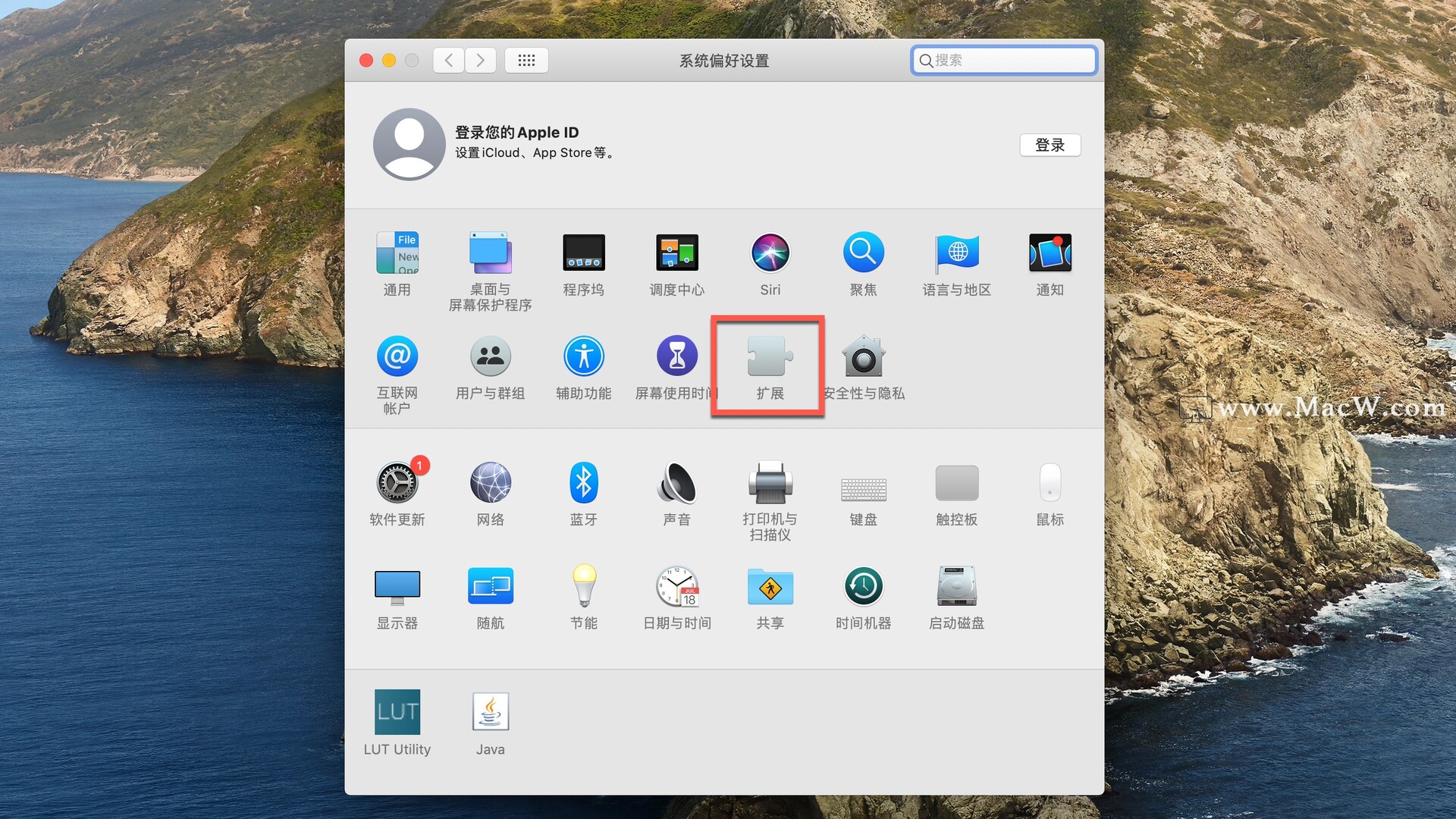
单击扩展窗格左栏中的操作,勾选右列中“ 标记”旁边的框
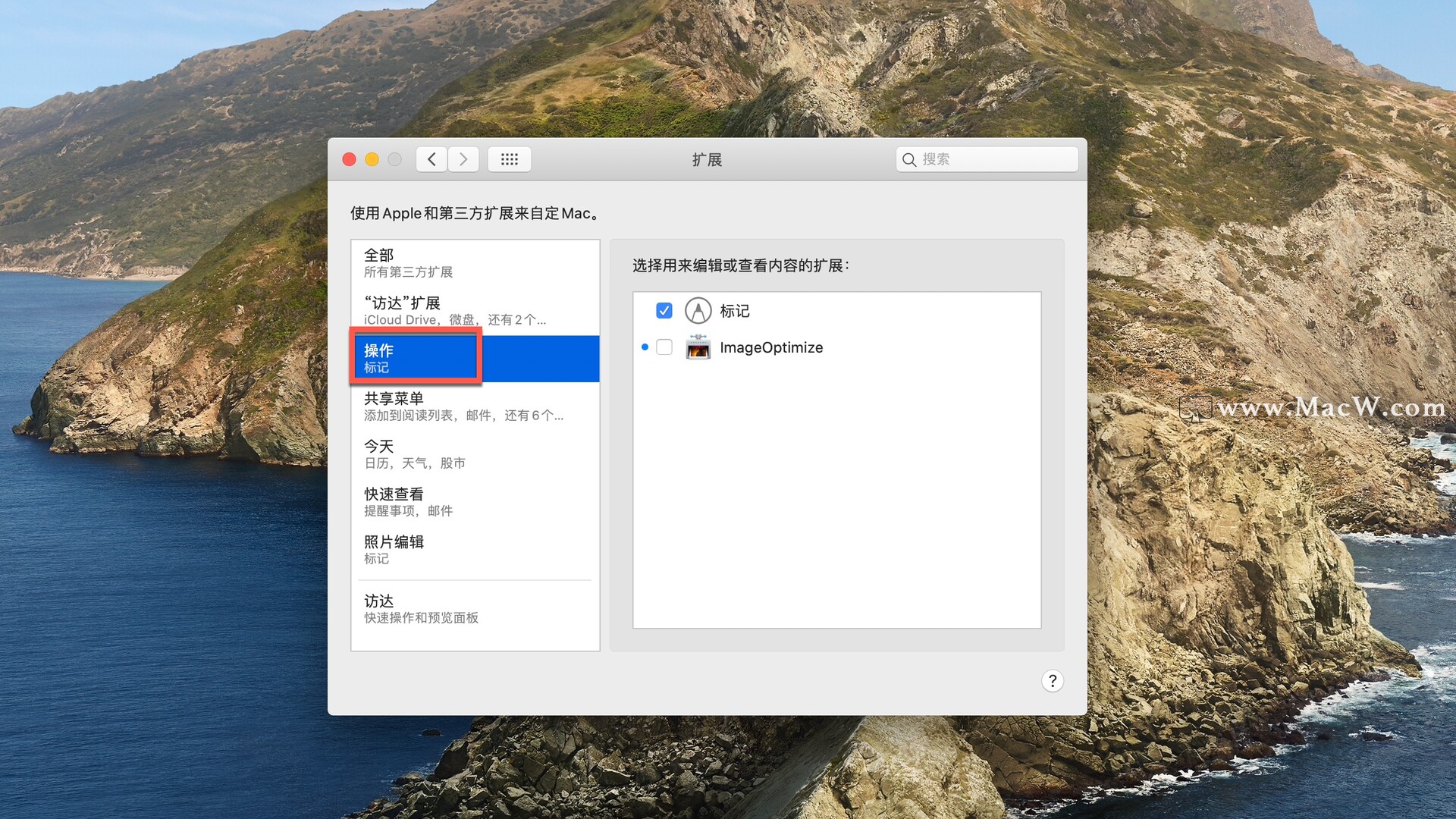
附加的图像将在顶部带有“标记”工具栏的位置上显示出来,以供您应用注释。
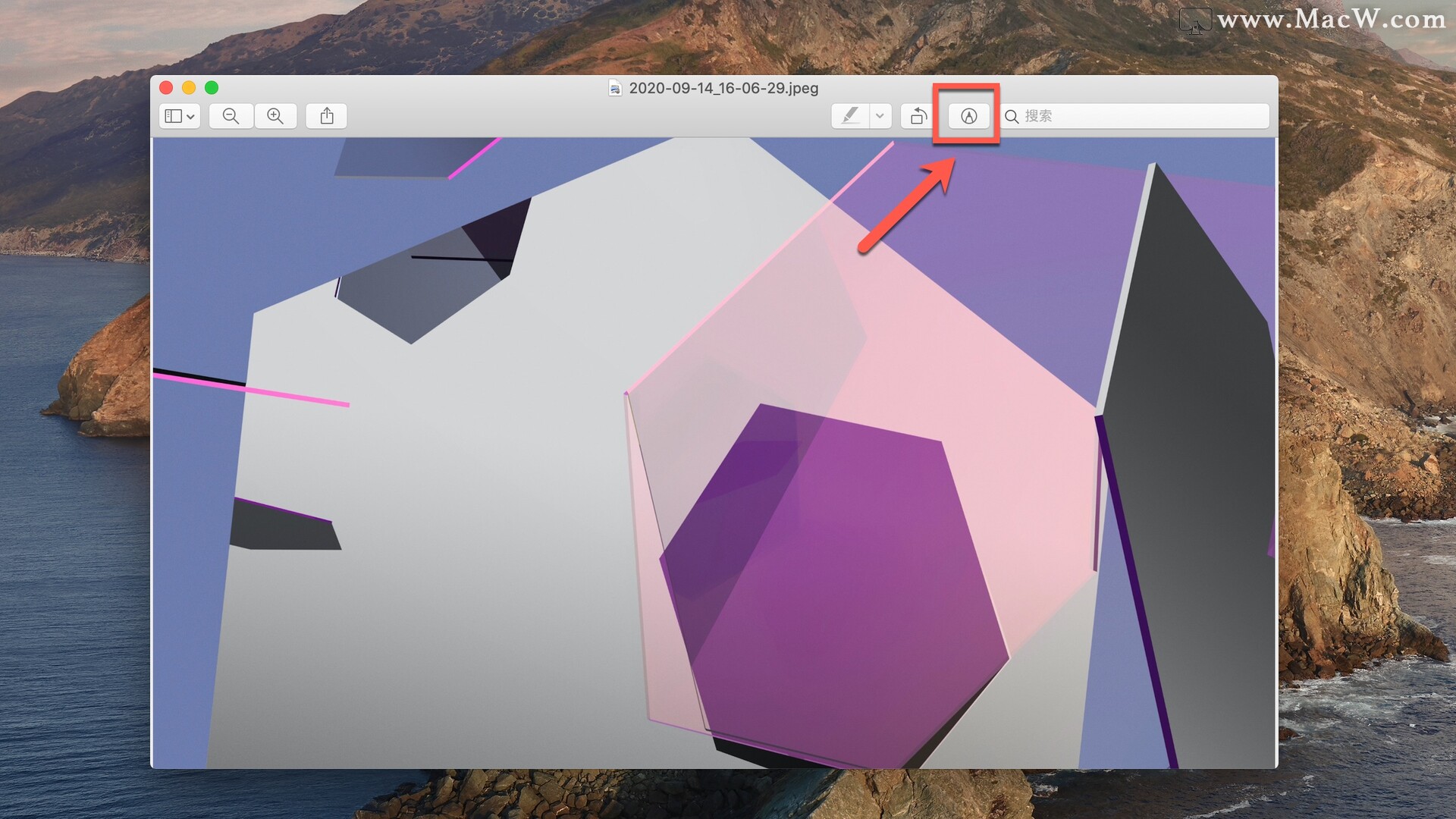
在预览中,标记工具栏在任务栏右侧的“搜索”输入字段旁边有自己的按钮。您还可以在此处获得一些额外的标记工具,例如“调整颜色”,“调整大小”和“裁切”,因此,如果您无法在所选应用程序中对图像进行注释,那么下一站便是预览。
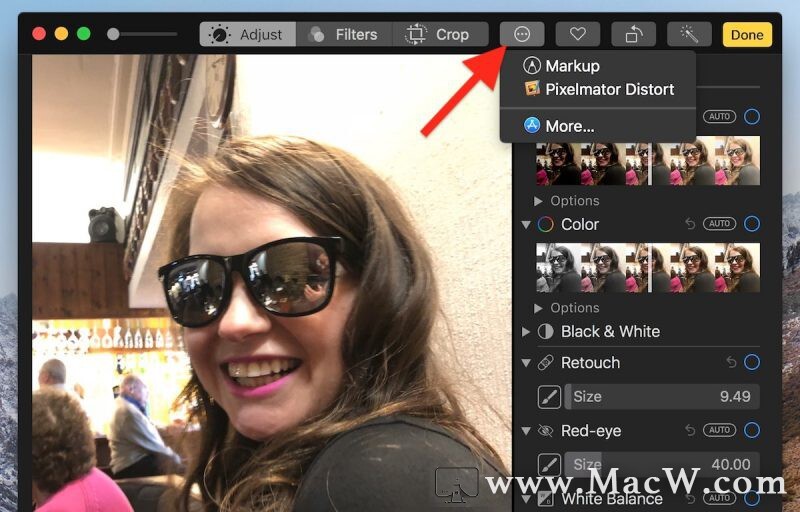
最终,“标记”工具集也可以在Apple的“照片”应用程序中访问:下次编辑图像时,单击“扩展”图标(圆圈中的三个点),然后选择“ 标记”以进入注释模式。
以上就是MacW小编为大家带来的“如何在macOS中启用标记注释工具”,本文关键词:“macOS标记注释工具,Mac标记注释”,链接:“https://www.macw.com/news/880.html”,转载请保留。
